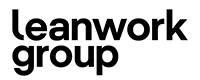Todas as perguntas
Todas as perguntas
O que são Landing Pages?
Uma landing page irá reunir produtos específicos, campanhas para otimizar a visualização do cliente dentro do site.
Com isso é necessário que se configure corretamente para depois realizar o vínculo dela ao menu.
Como eu posso buscar por um pedido na Plataforma?
Para buscar por um pedido específico na Plataforma, o usuário deverá seguir os seguintes passos:
Entre em Vendas>Pedidos, feito isso, o usuário da Plataforma deverá utilizar o Filtro de Buscas, onde conseguira achar seus pedidos por vários tipos de busca.
Situação : Mostra todos os produtos que temos em determinada situação, ou seja, se colocar no Filtro de buscas, apenas pedidos APROVADOS, a busca irá trazer todos os pedidos aprovados.
Pagamento : Você pode fazer a busca também pelo tipo de pagamento, ou seja, se colocar no Filtro de buscas, apenas pedidos de Cartão de crédito, a busca irá trazer por pedidos realizados via Cartão de crédito.
Data do pedido : Você pode colocar nos Filtros de busca por data, ou seja, determinar o período que você deseja verificar os pedidos.
Pode-se buscar também, pelo número do pedido, preenchendo no campo o número do pedido, o tipo de transação, por pedidos com determinado tipo de cupom de desconto, por canal de venda (Desktop ou Mobile).
Por fim, podemos também colocar o CPF de seu cliente, o nome ou razão social ou até mesmo o e-mail de seu cliente.
Em quais pedidos o usuário da Plataforma pode dar andamento manual na Plataforma?
Para dar andamento manual em um pedido, o cliente deverá prestar atenção primeiramente no tipo de meio de pagamento que temos configurado e em uso na Plataforma.
O único tipo de pagamento que podemos dar andamento na Plataforma é o Pagamento Manual (Depósito Bancário) e o PIX (pagar,me) se caso utilizar esse meio de pagamento configurado no painel. Mas lembre-se, você deve verificar antes o pagamento do pedido no painel de seu banco ou até mesmo no seu extrato bancário e assim que identificado o pagamento, poderá mover manualmente para APROVADO.
Para demais pagamentos (Boleto, Cartões, Digital ou PIX) o cliente deverá dar andamento depois do pedido estar APROVADO.
O meio de pagamento utilizado irá mover o pedido para APROVADO e assim podemos dar continuidade com o pedido.
Quando eu posso cancelar um pedido na Plataforma?
Para cancelar um pedido, você deve prestar muita atenção, pois um pedido só pode ser cancelado mediante verificação em seu painel bancário.
A Plataforma não faz o cancelamento dos cartões de crédito, quem faz o cancelamento automático será o meio de pagamento escolhido pelo cliente ou até mesmo o anti-fraude do meio de pagamento.
A Plataforma também não faz o cancelamento de pedidos com boletos vencidos, ou seja, para cancelar, você deverá entrar no pedido do cliente, visualizar a 2º via do Boleto e verificar se a data do vencimento já se esgotou.
Feito isso e constatando que a data de vencimento está expirada, podemos fazer o cancelamento.
Lembre-se sempre, quando o boleto está APROVADO, a Plataforma identifica o pagamento e move o pedido para o Status APROVADO, não devemos nunca APROVAR um pedido manualmente na Plataforma.
Como eu posso utilizar o "Acompanhamento de carrinhos ativos na loja"?
Essa ferramenta é muito importante para que suas vendas sejam sempre convertidas pelos clientes.
Ao entrar em Vendas>Carrinhos, você consegue visualizar todos os Carrinhos que foram abandonados por seus clientes, podendo exportar os dados diretamente da Plataforma para que seja feito o contato via e-mail com seus clientes.
Lembre-se sempre que, para que essa ferramenta funcione perfeitamente, os clientes que abandonam seus carrinhos devem estar logados em sua loja, a Plataforma não identifica carrinhos abandonados por clientes deslogados na Plataforma.
Como eu posso fazer o pedido para um cliente que tem dificuldade de usabilidade na internet?
Essa funcionalidade, ao contrário do que todos pensam, é muito usada pelos usuários da Plataforma e que fazem pedidos para clientes que possuem alguma dificuldade de usabilidade.
Para que seja feito um pedido ao cliente que tem dificuldade, você deverá ir em Vendas>Clientes, procurar o cliente que possui a dificuldade e posteriormente clicar em Criar pedido, feito isso, clique em Carrinho e escreva o produto que o cliente deseja fazer a compra.
Após feito isso, devemos seguir normalmente, como se o pedido estivesse sendo feito no site de sua loja.
Lembre-se sempre que ao final do pedido, o cliente deverá selecionar o tipo de pagamento, se o pagamento for via Boleto Bancário, você poderá dar andamento normalmente no pedido, enviando o boleto no e-mail do cliente.
Se o pedido for por cartão de crédito, você deverá utilizar o LINK DO PEDIDO, pois não deverá NUNCA pedir os dados do cartão de crédito, pois isso configura CRIME.
Utilize então sempre o link de pagamento, enviando o LINK ao seu cliente e pedindo para o mesmo colocar os dados do cliente, a compra deverá ser efetuada com sucesso.
Lembrando sempre que para isso ser possível o cliente tem que ter cadastro no site ou que seja cadastrado com as informações necessárias.
Como configurar uma Landing Page?
Dentro da criação de uma nova landing page, temos “N” regras que podem ser aplicadas, como faixa de preço, desconto, categorias, marcas, produtos específicos, grades.
Abaixo temos algumas dessas informações que serão preenchidas na configuração de uma Landing Page:
- Nome: Informar o nome da Landing Page desejada;
- Permalink: O endereço que será exibido no acesso da Landing Page;
- Vigência: Informar o período de exibição, caso deixe em branco não ocorrerá a expiração dessa Landing Page;
- Preço: Caso a Landing Page tenha que retornar uma faixa de preço, informar nos campos.
Exemplo: de R$40,00 até R$60,00; - Desconto: Não se trata da mesma questão de campo de aplicação de desconto como temos na configuração de desconto, este campo de desconto conforme marcado, irá retornar produtos que possuem aquela faixa de desconto;
Exemplo: Possuo um produto com valor de R$150,00 e com desconto promocional de R$127,50, se eu informar no campo desconto 15%, ele irá retornar esse produto na Landing Page; - Categorias/Marcas: Nesta guia, podemos informar quais categorias ou marcas que irão retornar dentro da Landing Page;
- Atributos: Nesta guia podemos adicionar atributos que irão exibir na Landing Page.
Exemplo: Se possuo um produto XPTO com um atributo relacionado ao mesmo, ele irá retornar; - Grades: Selecionar determinada grade para o retorno de produtos vinculados;
- Produtos: Selecionar produtos específicos para retornar na Landing Page.
Observação: Sempre se atentar quando for criar uma Landing Page e ela possuir filhos, criar no permalink a vinculação desta forma, até para facilitar a vinculação ao menu.
Como funciona o modo de pagamento offline?
O modo off-line funciona da seguinte maneira, se o cliente tenta finalizar o pagamento e, por algum motivo ele não conseguir (ex: dado incorreto), o pedido fica com o status de REGISTRADO apenas no painel LeanCommerce, pois se o meio pagamento selecionado não PROCESSOU a compra não gera nenhum tipo de registro no painel do meio de pagamento. Como tentativa de não perder a venda, o pedido vai para o modo off-line, onde são realizadas mais 5 tentativas, e se mesmo assim não conseguir, as tentativas são encerradas.
Nesse ponto temos uma atividade aberta onde após 5 tentativas se a plataforma não conseguir aprovar o pedido, o cliente será notificado que o pedido foi cancelado pelo motivo de que não conseguimos PROCESSAR o pedido da compra e a plataforma irá cancelar o pedido automaticamente.
Hoje, quando o pedido não é PROCESSADO após as tentativas do fluxo off-line, o pedido se mantém como REGISTRADO e com estoque reservado, tendo que ser cancelado manualmente no painel.
Abaixo temos uma imagem com o fluxo do pagamento offline:

Quando é feita a reserva no estoque de uma compra?
A reserva de estoque é feita apenas quando a compra é efetivada, ou seja, acontece após o checkout, quando é finalizado o processo de compra.
Exemplo: se um cliente colocar o produto X em seu carrinho, que possui apenas uma unidade em estoque, porém não finalizar a compra, esse produto poderá sair de estoque quando ele voltar ao carrinho mais tarde caso outro cliente finalize uma compra com esse produto X nesse mesmo período.
Como posso entrar em contato com o setor de suporte?
Para entrar em contato com o time de Suporte Leanwork/Leancommerce, você pode seguir os seguintes passos:
Clique no módulo Suporte, em Novo Ticket, você poderá verificar os critérios de criticidade da Plataforma, adicione a criticidade de seu problema, dê um título ao problema e coloque uma descrição detalhada do seu problema.
Para melhor agilidade na resolução de seu caso, envio fotos e até mesmo vídeos para que nossa equipe possa verificar corretamente seu problema, adicionando esse material em “+ Adicionar anexos”.
Caso seja algo que demande vários cenários, poderá ir adicionando as informações em vários tickets que depois a equipe de suporte fará a tratativa e alinhamento com a equipe técnica.
Clique em Salvar e aguarde, nossa equipe irá entrar em contato o mais rápido possível para a resolução de seu problema.
Abaixo temos um vídeo explicando a seção de Suporte da plataforma: